三维建模ProE大作业2013
proe大作业
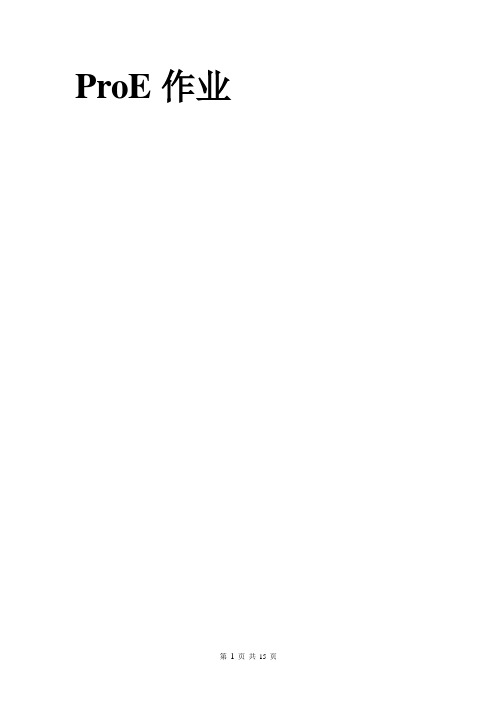
ProE作业饮水机手柄的完整图模型树:饮水机手柄Step1.新建并命名零件模型WATER,选用mmns-part-solid零件模板。
Step2.创建图2所示的零件基础拉伸特征——拉伸1。
(1)选取命令。
(2)定义界面放置属性。
a 在绘图区右击,从弹出的快捷菜单中选择命令,系统弹出“草绘”对话框。
b 设置草绘平面与参考平面。
选取RIGHT基准平面为草绘平面,TOP基准平面为参照平面,方向为左;单击按钮。
(3)系统进入草绘环境,绘制图3草图,完成后,点击“完成”按钮。
图3 图2(4)在操控板中选取深度类型为;输入深度值为30.0。
(5)在操控板中单击,预览特征;单击。
Step3.添加图4b所示的倒圆角特征——倒圆角1。
(1)选取命令。
(2)选取圆角放置参照。
按住Ctrl按钮选取图4a所示的两条边线为圆角放置参照,在操控板的圆角尺寸中输入圆角半径值10.0。
(3)在操控板中单击按钮,单击图4a图4bStep4.添加5b所示的倒圆角特征——倒圆角2(1)选取命令。
(2)选取圆角放置参照。
按住Ctrl按钮选取图5a所示的两条边线为圆角放置参照,在操控板的圆角尺寸中输入圆角半径值5.0。
(3)在操控板中单击按钮,单击。
图5a图5bStep5.添加6b所示的倒圆角特征——倒圆角3。
(1)选取命令。
(2)选取圆角放置参照。
按住Ctrl按钮选取图6a所示的两条边线为圆角放置参照,在操控板的圆角尺寸中输入圆角半径值3.0。
(3)在操控板中单击按钮,单击。
图6a图6bStep6.创建图7所示的拉伸特征——拉伸2。
(1)选取命令。
(2)定义界面放置属性。
在绘图区右击,从弹出的快捷菜单中选择命令,系统弹出“草绘”对话框。
选取图7所示的面为草绘平面,接受系统默认的草绘参照,方向为左,单击按钮。
(3)绘制图7所示截面,完成后单击按钮。
(4)在操控板中,选取深度类型为,输入深度值为4.0。
单击按钮,单击图7Step7.创建图8所示的镜像特征——镜像1。
Proe三维建模大作业

Proe三维建模大作业——
食用油瓶建模
学院车辆与能源学院
专业班级热能与动力工程二班学号100113020049
姓名翟焕强
一、建立瓶身
尺寸绘制草图,作为扫描轨迹
绘制草图,作为扫描截面,用曲面进行扫描,扫描出瓶身
二、创建瓶颈
绘制瓶身草图,选择“切换刨面”
三、绘制瓶身花纹
偏移的曲面,点击镜像按钮,在另一曲面生成偏移曲面
选择填充,补充底面
选取旋转工具,制定瓶底凹入特征
选取合并,选择方向,生成
四、制作瓶嘴
旋转,绘制瓶嘴草图
按住ctorl,选取绘制曲面,修饰直角,加厚
选择瓶嘴,伸出项,完成瓶口螺纹绘制
完成。
ProE三维建模大作业--方向盘地建模

方向盘的设计学院:车辆与能源学院专业:车辆工程班级:10级车辆工程二班姓名:吴克麟学号:100113030057设计步骤:步骤1:新建文件名drive.prt,并进入建模环境。
步骤2:在YZ平面上创建草图,草图轮廓如图:步骤3:创建旋转特征,旋转轴为ZC轴,角度为180度步骤4:在YZ平面上创建草图,草图轮廓如图;步骤5:创建旋转求差特征,如图:步骤6:创建倒圆角特征,圆角半径3.5:步骤7:在XY平面上创建草图步骤8:创建拉伸求差特征:步骤9:创建圆角特征,圆角半径为1步骤10;创建草图,草图绘制平面步骤11;创建拉伸求差,结束为贯通,如图:步骤12:继续在上述平面上创建草图,草图轮廓如图:步骤13:创建拉伸求和特征,拉伸距离4.5步骤14:继续在上述平面上创建草图步骤15:创建拉伸求和特征,拉伸距离1步骤16;在XY平面上创建草图步骤17:创建拉伸求差特征,拉伸距离11.9步骤19;创建圆角特征,圆角半径1步骤20:创建圆角特征,圆角半径1.2步骤21:创建拔模特征,拔模角度为1步骤23:创建圆角特征,圆角半径1.2步骤24;创建替换面特征步骤25:创建圆角特征,圆角半径2步骤26:创建圆角特征,圆角半径1步骤27:创建圆角特征,圆角半径0.5步骤28:创建圆角特征,圆角半径0.3步骤29:创建圆角特征,圆角半径0.9步骤30:创建圆角特征,圆角半径1步骤31:创建修建体特征步骤32:创建圆台特征,圆台特征1.5,高度1,定位尺寸:距离ZX平面5.2,距离ZY平面6.3步骤33:创建圆角特征,圆角半径0.5步骤34:创建偏置曲面,偏置距离0.2步骤35;在XY平面上创建草图步骤36:拉伸距离20,并进行修剪,隐藏曲面步骤37:创建修建体特征,结果如图:步骤38:创建圆角特征,圆角半径0.3步骤39:创建圆角特征,圆角半径2步骤40:创建镜像体,以ZY平面镜像,并求和步骤41;创建孔特征,孔直径3.5,深度0.8定位尺寸:距离ZY平面0,距离ZX平面0步骤42;创建圆角特征,圆角半径0.3步骤43:创建圆台,圆台高度1.5,直径3.5步骤44:创建圆角特征,圆角半径1.5步骤45:创建圆台特征,圆台直径5,高度7,拔模角度0.5,定位尺寸;距离ZX平面0,距离ZY平面0步骤46:创建圆台特征,圆台直径2,高度8,拔模角度0.5步骤47:隐藏曲面、草图、基准,保存文件。
PROE三维绘图实例

2011-2012年第一学期《Pro/E三维造型》课程期末综合作业题目:电脑摄像头的制作班级: XXXXX姓名: XXXXX学号: XXXXX电话: XXXXXXXXEmail:日期:设计构思:本次设计实体为立式电脑摄像头,实体绘制过程中主要运用了拉伸、旋转特征,辅助以扫描、螺旋扫描、阵列、圆角、基准点、面等。
特征设计中忽略了实体内部的镶嵌结构,以及弹簧、光学透镜镜片、电线、螺钉等结构。
从工程实践来讲,该实体并不能用单个的零件来阐述,完成的prt文件只能代表摄像头外形特征,并不具有实际意义。
实物图片模型截图制作步骤与说明:一、绘制头部:【1】打开程序,先新建一个模型文件:点击系统工具栏里的“新建”图标,在弹出的“新建”对话框中保持默认值,单击“确定”按钮,进入零件设计界面。
【2】单击下拉菜单【插入】、【旋转】命令,或者直接单击特征工具栏中的“旋转工具”的“定义”按钮,以绘制旋转截面。
【3】系统弹出“草绘”对话框,选择FRONT面为草绘平面,接收系统默认草绘方向,单击“草绘”按钮,进入草绘工作状态。
【4】如图1所示:先绘制一条旋转轴线(图中竖直虚线),再绘制一个直径100的圆(圆心过旋转轴线),在剪切至图1所示。
图1【5】单击草绘工具栏下面的按钮,系统回到零件设计模式。
此时单击“预览”按钮,模型如图2所示:图2【6】接受默认值,单击按钮,完成曲面旋转特征。
单击下拉菜单中的【文件】,【保存副本】菜单命令,在新建名称中输入“qiuke”,保存。
【7】在模型树中选中“旋转1”,单击【编辑】、【实体化】,然后点击按钮,将上一步得到的球壳实体化得到球。
二、绘制双耳:【8】单击特征工具栏里的“基准平面工具”,选择RIGHT平面,偏移距离设置为45,新建一个基准平面;再在RIGHT平面另一边新建一个对称基准平面,名称分别为DTM1和DTM2。
【9】单击特征工具栏中的“拉伸”,选择“拉伸为实体”,以DTM1基准平面为草绘平面,绘制一个直径60的圆,单击完成草绘,拉伸实体参数分别为,单击得到实体局部切槽如图3所示。
三维建模ProE大作业

成绩:《三维建模(Pro/E)》大作业课程:Pro/E软件应用学期:2011~2012学年第一学期教师:时间:2011年12 月28 日姓名(学号):年级、专业:2010级机械本西南交通大学螺旋式千斤顶的设计一、螺旋式千斤顶的概述千斤顶是一种起重高度小(小于1m)的最简单的起重设备。
它有机械式和液压式两种。
本次CAD设计的千斤顶称作螺旋千斤顶,是机械式千斤顶的一种。
目前应用广泛的机械式千斤顶有螺旋千斤顶、起道机和手摇挎顶。
由于螺旋千斤顶结构简单、操作方便、安全可靠。
螺旋千斤顶能长期支撑重物,也可倒立使用,最大起重量达到100吨,广泛应用于交通、铁路、桥梁、造船等各行各业。
随着科技的发展和人民生活水平的提高,在一些工作场合,人力或者一些简单的工具不能满足工作需求。
例如在更换轮胎时,就需要一种方便的工具来协助工作,于是千斤顶就产生了。
首先,简要概述下国内和国外千斤顶的发展历程。
在国外,早在20世纪40年代,卧式千斤顶就已经广泛使用。
随着技术的发展,更先进的千斤顶也就有了。
而在国内,由于历史原因,千斤顶技术起步较晚。
直到1979年才接触到类似于国外卧式千斤顶这样的产品。
经过多年设计与制作的实践,出了卧式千斤顶以外,我国还研制出了新型折叠式液压千斤顶、剪式千斤顶等。
而科技在不断地进步,我相信在以后的工作中,各式各样的千斤顶会得到应用。
运用CAD对螺旋千斤顶的设计意义是:第一,熟悉该产品的应用领域和工作原理。
使对机械设计有一个初步的了解。
第二,通过对该产品的CAD设计,更加熟练地掌握三维建模(Pro/E)的过程。
二、螺旋千斤顶的工作原理目前市场上的螺旋千斤顶的样式各种各样,一般都由底座、螺套、螺杆、绞杠和端盖五个部件组装而成。
螺旋式千斤顶的使用是很简单的,手动的不耗能工具。
其结构原理中最重要的是摩擦学的原理应用。
螺杆或螺套作为顶举件,一般在端盖上设计有防打滑的纹理。
普通螺旋式千斤顶靠螺纹自锁作用支撑重物,但其传动效率低,返程慢。
Proe4.0三维建模100个实例(精编文档).doc
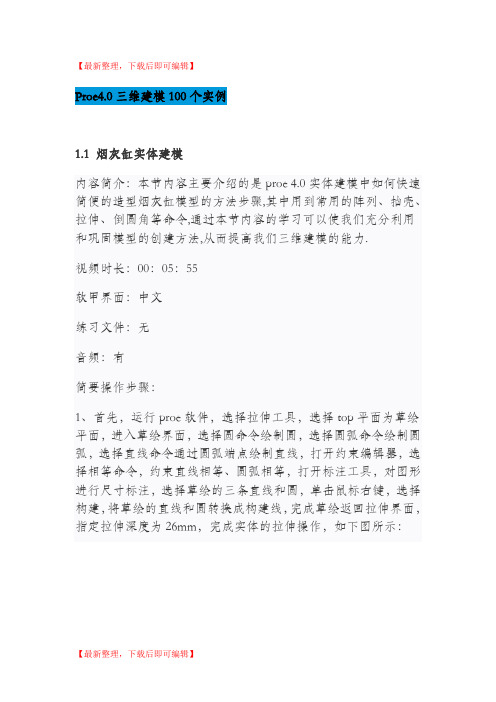
【最新整理,下载后即可编辑】Proe4.0三维建模100个实例1.1 烟灰缸实体建模内容简介:本节内容主要介绍的是proe 4.0实体建模中如何快速简便的造型烟灰缸模型的方法步骤,其中用到常用的阵列、抽壳、拉伸、倒圆角等命令,通过本节内容的学习可以使我们充分利用和巩固模型的创建方法,从而提高我们三维建模的能力.视频时长:00:05:55软甲界面:中文练习文件:无音频:有简要操作步骤:1、首先,运行proe软件,选择拉伸工具,选择top平面为草绘平面,进入草绘界面,选择圆命令绘制圆,选择圆弧命令绘制圆弧,选择直线命令通过圆弧端点绘制直线,打开约束编辑器,选择相等命令,约束直线相等、圆弧相等,打开标注工具,对图形进行尺寸标注,选择草绘的三条直线和圆,单击鼠标右键,选择构建,将草绘的直线和圆转换成构建线,完成草绘返回拉伸界面,指定拉伸深度为26mm,完成实体的拉伸操作,如下图所示:2、再次选择拉伸工具,选择拉伸实体的表面为草绘平面,进入草绘界面,选择圆工具绘制图形,标注圆的直径为70mm,完成图形的绘制,返回拉伸界面,设置拉伸为去除材料,拉伸深度为20mm,完成实体的拉伸去除操作,选择拔模工具,选择拉伸孔的内表面为拔模曲面,选择拉伸实体的上表面为拔模枢轴,指定拔模角度为30度,切换拔模方向,单击确定按钮,完成拔模特征的建立,同样的方法对拉伸实体的外表面进行拔模特征操作,指定拔模角度为20度,切换拔模方向,完成外侧曲面的拔模特征,如下图所示:3、选择拉伸命令,草湖拉伸截面为圆,标注直径,返回拉伸界面,拉伸为去除材料,选中拉伸特征,选择阵列工具,阵列类型为轴阵列,选择中心轴为参照阵列轴,完成阵列特征的操作,选择倒圆角工具,选择需要进行倒圆角的边,指定圆角的半径,完成圆角特征的操作,如下图所示:保存文件1.2 proe4.0三维盒体特征建模内容简介:本节内容主要介绍的是proe 4.0实体建模中如何快速简便的造型盒体模型的方法步骤,其中用到常用的拔模、抽壳、拉伸、倒圆角等命令,通过本节内容的学习可以使我们充分利用和巩固模型的创建方法,从而提高我们三维建模的能力.视频时长:00:06:31软甲界面:中文练习文件:无音频:有简要操作步骤:1、首先,运行proe软件,选择拉伸工具,选择top平面为草绘平面,进入草绘界面,点选基准平面工具将基准平面隐藏,选择矩形工具,选择倒圆角工具,对矩形进行倒圆角操作,打开修改尺寸工具,选择要修改的尺寸,将再生前面的对勾去掉,开始修改尺寸,完成图形的绘制,退出草绘,返回拉伸界面,指定拉伸方向,拉伸深度为20mm,完成拉伸实体特征的创建,如下图所示:2、再次选择拉伸命令,选择草绘平面草绘拉伸截面,选择上面拉伸实体的上表面为草绘平面进入草绘界面,选择矩形工具,选择倒圆角命令对矩形进行倒圆角操作,同样的方法对图形进行尺寸的修改,返回拉伸界面,指定拉伸高度为18mm,切换拉伸方向向拉伸实体方向,选择切除选项,完成拉伸实体的裁剪操作,选择拔模特征,选择切除实体的内表面为拔模曲面,拔模枢轴为第一个拉伸实体的上表面,输入拔模角度为10度,切换拔模方向,完成内部拉伸实体拔模特征的操作,同样的方法,选择拉伸实体的四个外侧表面进行拔模特征操作,指定拔模角度为18度,完成内外两侧曲面拔模特征的操作,如下图所示;3、接下来我们通过拉伸命令切出实体的凹槽特征,选择front平面为草绘平面,进入草绘界面,选择圆工具草绘图形,修改圆的直径尺寸和位置尺寸,完成图形的绘制,返回拉伸界面,指定拉伸方向为双侧拉伸且两侧均为穿透,拉伸为去除材料,单击确定,完成拉伸凹槽特征的创建,同样的方法在拉伸特征上的另一侧建立拉伸凹槽特征,最后对实体进行倒圆角和壳体特征的创建,proe创建盒体特征的方法步骤,在这里就不一一为大家展示了,完成的盒体特征模型,如下图所示:保存文件1.3 创建手机薄壳特征内容简介:本节内容主要介绍的是proe 4.0实体建模中如何快速简便的造型手机薄壳模型的方法步骤,其中用到常用的基准点、边界混合、拉伸、修剪等命令,通过本节内容的学习可以使我们充分利用和巩固模型的创建方法,从而提高我们三维建模的能力.视频时长:00:07:35软甲界面:中文练习文件:无音频:有简要操作步骤:1、首先,运行proe软件,选择草绘工具,选择top平面为草绘平面,进入草绘界面,将基准平面工具隐藏,选择圆工具绘制圆,选择直线工具绘制直线,约束直线与圆相切,打开标注尺寸工具,标注图形的位置尺寸,打开修改尺寸工具对图形的尺寸进行修改操作,完成图形的绘制并退出草绘,切换视图至标准方向显示,选择基准点工具,在草绘图形的两个端点上绘制基准点,选择草绘命令,选择front平面为草绘平面,进入草绘界面,选择圆工具绘制两个圆,打开约束编辑器,约束两个圆分别在两个基准点上,选择圆弧命令,通过两个圆绘制圆弧,约束圆弧与两个圆相切,选择修剪图形工具,修建掉多余的图形,打开修改尺寸工具,修改图形的尺寸,完成第二次草绘图形,选择基准点工具,通过right平面和两次草绘的曲线的交点建立基准点,再次选择草绘命令,选择right平面为草绘平面,进入草绘界面,选择椭圆工具绘制图形,约束椭圆的边在建立的基准点上,选择圆弧工具,通过椭圆绘制圆弧,约束圆弧与椭圆相切并且约束圆弧的另一端点与基准点重合,打开修剪图形工具,修剪掉多余的线段,选择修改尺寸工具,修改图形的尺寸,完成图形的绘制,如下图所示:2、上一步我们已经完成了轮廓曲线的建构,接下来我们修剪图形,选择第一次草绘图形,选择编辑---修剪,选择基准点为修剪工具,切换修剪方向为两侧修剪,当出现双向箭头时单击确定按钮完成曲线的修剪操作,接下来我们建立薄壳面,选择边界混合工具,选择第一方向上的曲线,选择第二方向上的曲线,设置曲面的边界条件,单击确定按钮,完成薄壳特征的创建,在模型树选择草绘曲线和基准点,单击鼠标右键,选择隐藏,如下图所示:3、选择拉伸命令,选择拉伸类型为曲面,选择top平面为草绘平面草绘图形,进入草绘界面,选择圆工具绘制四个圆,选择直线工具,通过两两圆绘制直线,约束直线与圆相切,打开修剪图形工具,修剪多余的线段,选择修改尺寸工具,修改图形的尺寸,完成图形的绘制,退出草绘环境,返回拉伸界面。
PROE考试题-2012-2013秋

三维CAD技术及应用结课作业要求
大作业内容
本课程以大作业的形式结课,每位同学用Pro/E设计感兴趣的一个产品,要求有以下内容:
1.设计背景与产品简介(10分)
2.零件设计(55分)
3.装配设计(25分)
4.典型零件或装配工程图,要求尽量符合制图标准(10分)
5. 机构运动分析(附加分)
上交作业格式及说明
1.需提交大作业打印稿、word文档电子稿、Pro/E原文件电子稿。
打印稿封面按照教务处“课程论文”的格式。
请尽量以班级为单位,将打印稿收齐,电子稿整理并拷贝到一个优盘中提交。
每个人的作业放到一个文件夹下,文件夹名称为“学号姓名”,如“1007070301 付同学”
2.要求图文并茂地交待清楚设计背景、产品介绍、设计方案及在Pro/E中的设计过程,详细展现设计结果,包括零件的三维图、装配图及装配分解图、工程图等。
不能只有图没有文字说明,更不能只有文字没有图。
3.可以结合课程设计、URP、设计大赛等完成作业。
4.发现雷同作业,按零分处理。
发现作弊,按零分处理。
5.可以在试卷中留下联系方式,以备发现试卷问题及时联系。
交作业时间地点:
12月24号(16周一)晚7:30-9:00,工院楼549。
proe三维建模

项目三 Pro/ENGINEER Wildfire5.0三维建模本项目通过5个子项目的练习,使读者熟悉Pro/ENGINEER Wildfire5.0软件中的三维建模命令。
子项目1 支架1的三维建模支架1的尺寸如下所示:操作步骤:步骤一:设置工作目录。
单击【文件】菜单,选择【设置工作目录】命令,然后在弹出的对话框中选择你所需要存放该文件的文件夹名称,鼠标点击【确定】。
步骤二:新建文件夹。
单击【文件】菜单,选择【新建】命令,然后在弹出的对话框中【类型】选择【零件】选项,子类型选择【实体】,在【名称】输入“zhij1”,公用名称输入“支架1”,并把【使用缺省模板】前矩形框内的“√”去掉,点击【确定】,跳出【新文件选项】对话框,选择mmns_part_solid(公制实体零件),点击确定,进入绘图界面。
步骤三:拉伸1。
1.鼠标左键点击命令,如图3-1所示,跳出拉伸对话框,见图3-2,点击【放置】→【定义】,跳出草绘对话框,鼠标左键选择工作区TOP基准平面为草绘平面,点击对话框右下角【草绘】进入草绘界面,如图3-4所示;2.在草绘界面绘制图3-5所示图形;3. 点击草绘界面右下角图标,退出草绘界面;4.在图3-6所示框中输入实体厚度8;5.点击图3-2右边图标,退出拉伸命令。
图3-1图3-2图3-3 图3-4图3-5图3-6★注:拉伸时可以双向拉伸或改变拉伸方向。
步骤四:拉伸2。
1.鼠标左键点击命令,跳出拉伸对话框,点击【放置】→【定义】,跳出草绘对话框,点击图3-7所示表面(30×8矩形平面),点击对话框右下角【草绘】进入草绘界面;2.在草绘界面点击【草绘】→【参照】,如图3-8所示,跳出参照对话框,点击工作区中图形的下边界,然后点击对话框【关闭】,如图3-9所示,添加下边界为草绘参照。
3.在草绘界面绘制图3-10所示图形;4. 点击草绘界面右下角图标,退出草绘界面;5.在图3-6所示框中输入实体厚度10,在工作区按住鼠标中键旋转实体图形,观看拉伸方向是否正确,如不正确,点击图标,改变方向;6.点击图标,退出拉伸命令。
- 1、下载文档前请自行甄别文档内容的完整性,平台不提供额外的编辑、内容补充、找答案等附加服务。
- 2、"仅部分预览"的文档,不可在线预览部分如存在完整性等问题,可反馈申请退款(可完整预览的文档不适用该条件!)。
- 3、如文档侵犯您的权益,请联系客服反馈,我们会尽快为您处理(人工客服工作时间:9:00-18:30)。
成绩:
《三维建模(Pro/E)》
大
作
业
学期:2013~2014学年第一学期
教师:陶林
时间:2013年12 月31 日
姓名(学号):
年级、专业:2012级机械本
西南交通大学峨眉校区机械工程系
××产品的设计
1、××产品的概述
比如:写该产品的发展历史、当前应用及发展状况,针对该产品进行CAD 设计的意义等。
(该部分内容不应该超过一页)
2、××产品的使用方法(或者写成:××产品的工作原理)
比如:介绍使用该产品的简要过程,如果是某个机构,则介绍其基本的工作原理。
(该部分内容不应该超过一页)
3、××产品的设计分析及设计改进
比如:在Pro/E中,产品各个部分是如何创建的(不需要写详细的过程,只说明各部分使用了什么特征工具创建),如果创建的方法很多,可以对这些方法进行比较,并说明优劣。
如果对原有设计有改进,把改进的内容写下来,如果没有,注意把标题改为:××产品的设计分析。
4、××产品各组件的装配关系
××产品各组件的装配关系如图××所示(装配图和分解视图的图号),爆炸视图如图××所示,并说明各组件之间的装配关系,比如:两者是螺钉连接(卡扣连接或者焊接等)。
注意:每个零件最好加上编号,否则不好展开描述。
5、××产品选作的零件工程图
××产品选作的零件工程图参照所附的A3图纸。
(图纸线条分明,视图准确无冗余,标注正确,标题栏和其他格式符合工程图基本要求)
6、结论
对前面内容的总结,写通过Pro/E设计,实现了什么目的,有何意义。
还可以写设计有待改进的地方,但不要写个人感受,或者学到了什么知识。
(内容可参考各种CAD论文)
要求:
1、上面是大作业的格式,标题为三号字,小标题和正文为小四号
2、由于图不多,每个图的图号统一用以下方法表示:图1 图的名称、
图2 图的名称、图3 图的名称;
3、××产品即是你要绘制对象的名称,根据实际情况填写;
4、红色的文字是需要更广或删除的地方;
5、各部分的写作要求参考小标题对应的内容,另外,在不计算图片所占
空间的情况下,正文文字总量不得少于一页;。
6、工程图采用标准的绘制格式画,A3图纸,掌握好视图位置(视图得
当,即每个视图的存在是因为其他视图不能表示某个地方的尺寸或位
置)、线条粗细、尺寸标注(注意尺寸参考的基准,并表示清楚每个
轮廓的位置)、比例、标题栏、技术要求等。
